Edge瀏覽器設置啟動時同時打開多個網頁的方法
時間:2023-02-09 10:48:13作者:極光下載站人氣:1745
今天小編給大家分享一個edge瀏覽器設置啟動時同時打開多個網頁的具體操作方法,有些時候我們為了更好的收集資料,需要在Edge瀏覽器中打開一些網站網頁來查找資料,有些時候為了快速的查找有用的資料,就會將這個網頁進行固定在啟動時的一個頁面上,當你在搜索的主頁面時,就會看到該頁面有自己添加的網頁,那么就可以直接點擊添加的網頁進入到頁面中了,特別是需要打開多個網頁的情況,那么就可以通過這個方法來操作,下面是關于如何使用Edge瀏覽器設置同時打開多個網頁的具體操作方法,需要的小伙伴可以看看方法教程。
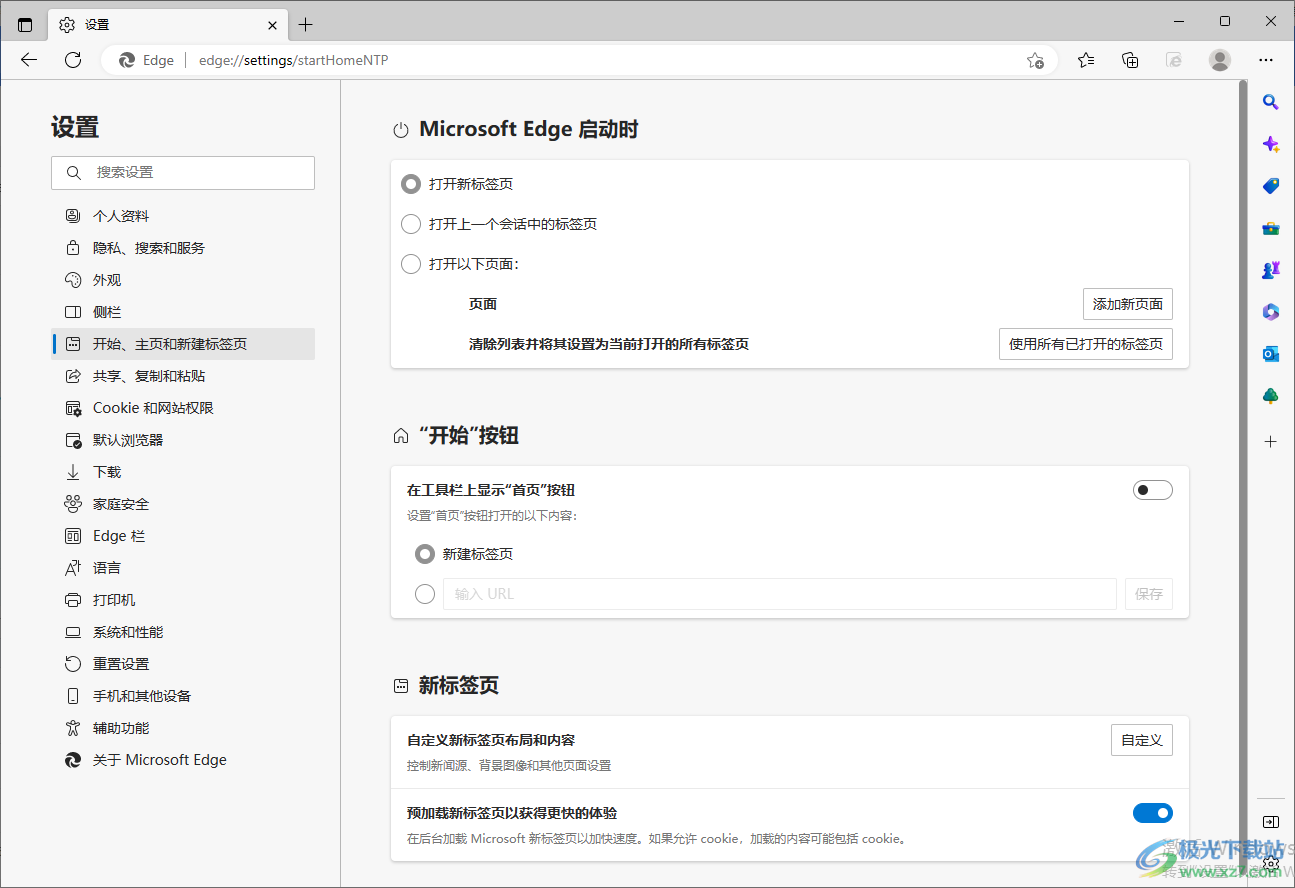
方法步驟
1.將Edge瀏覽器打開,然后在主頁面的右上角將三個點圖標點擊打開。
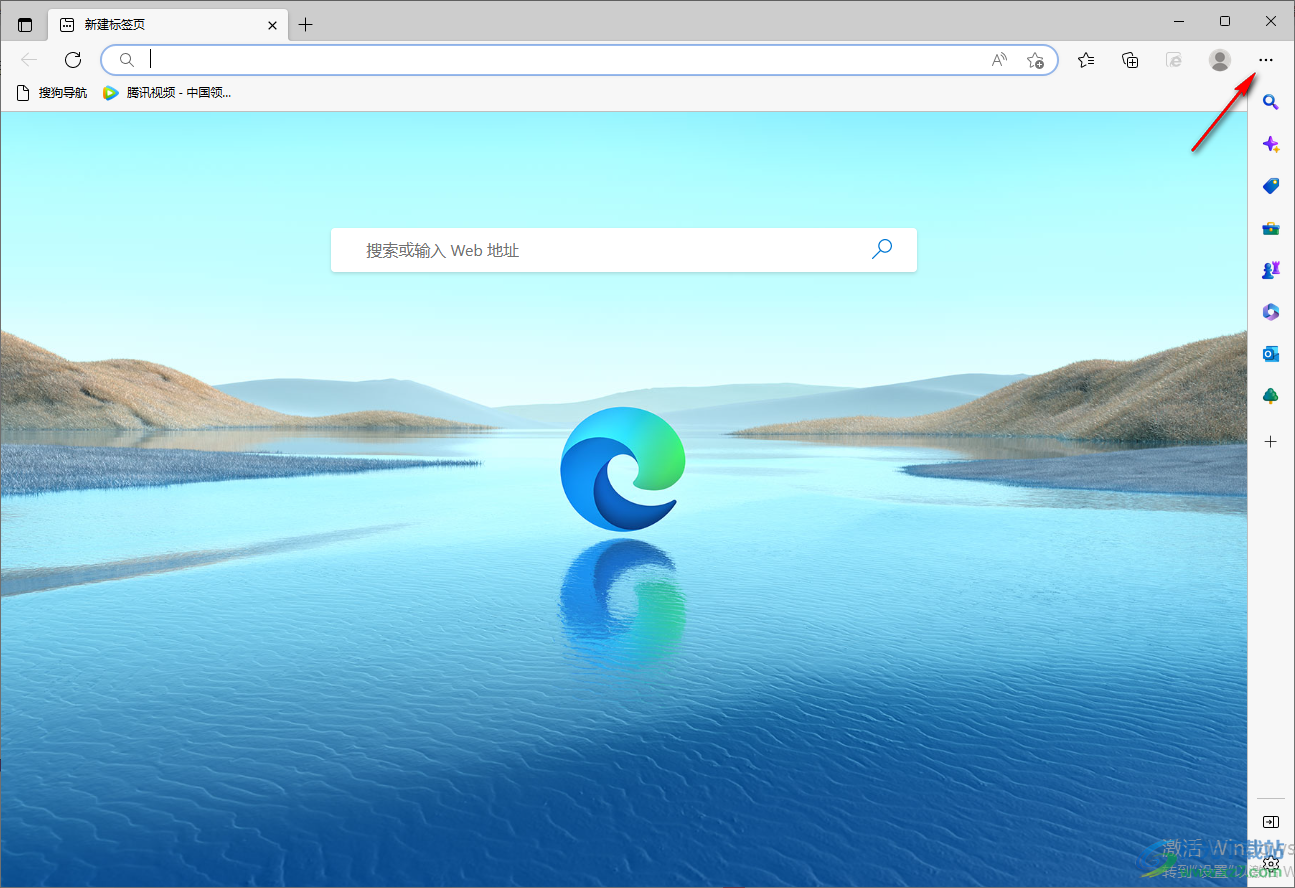
2.在打開的窗口中將【設置】選項找到,然后點擊該選項進入到設置頁面中。
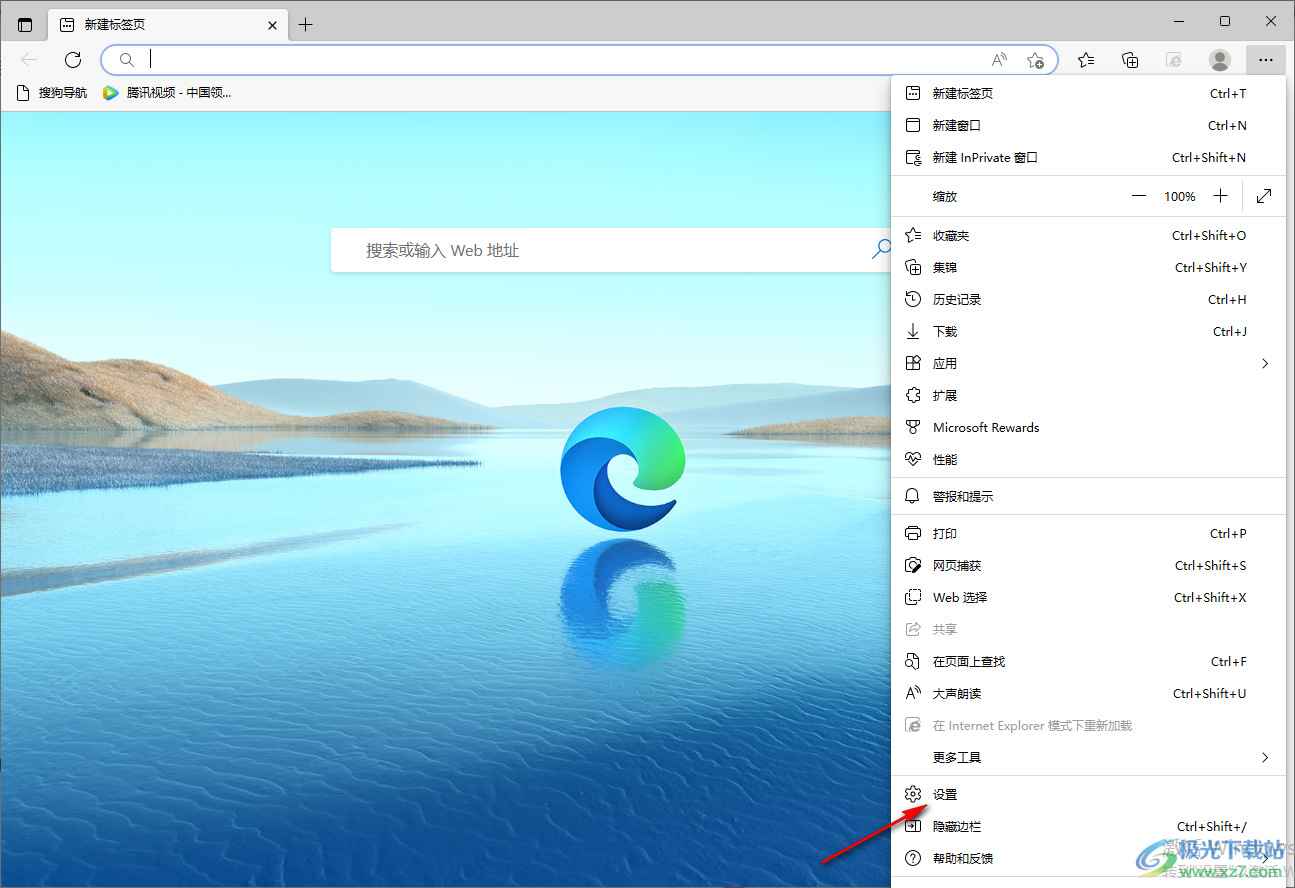
3.進入之后,在左側的導航欄中將【開始、主頁和新建標簽頁】點擊打開。
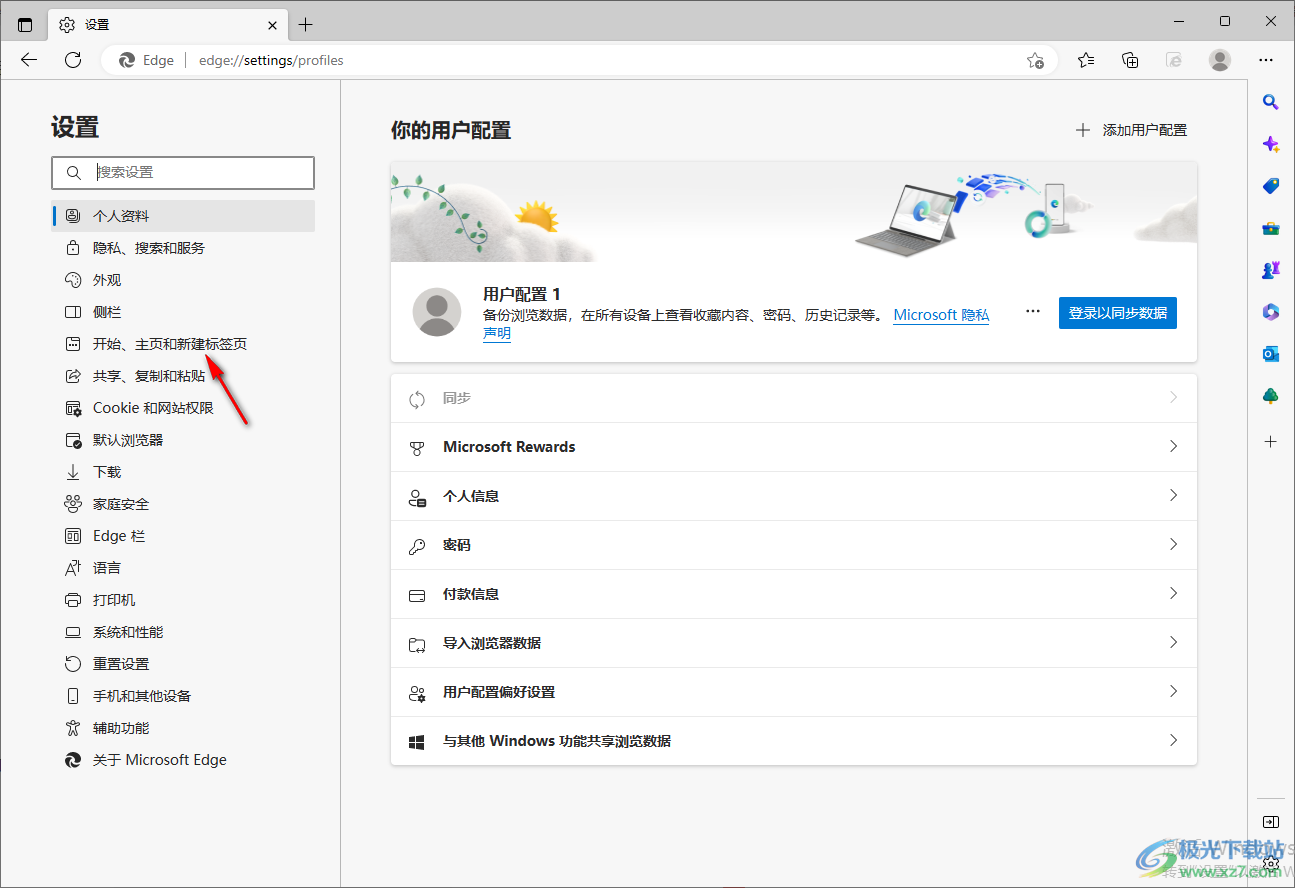
4.這時在打開的右側頁面中將【打開以下頁面】勾選上,然后在右側點擊【添加新頁面】按鈕。
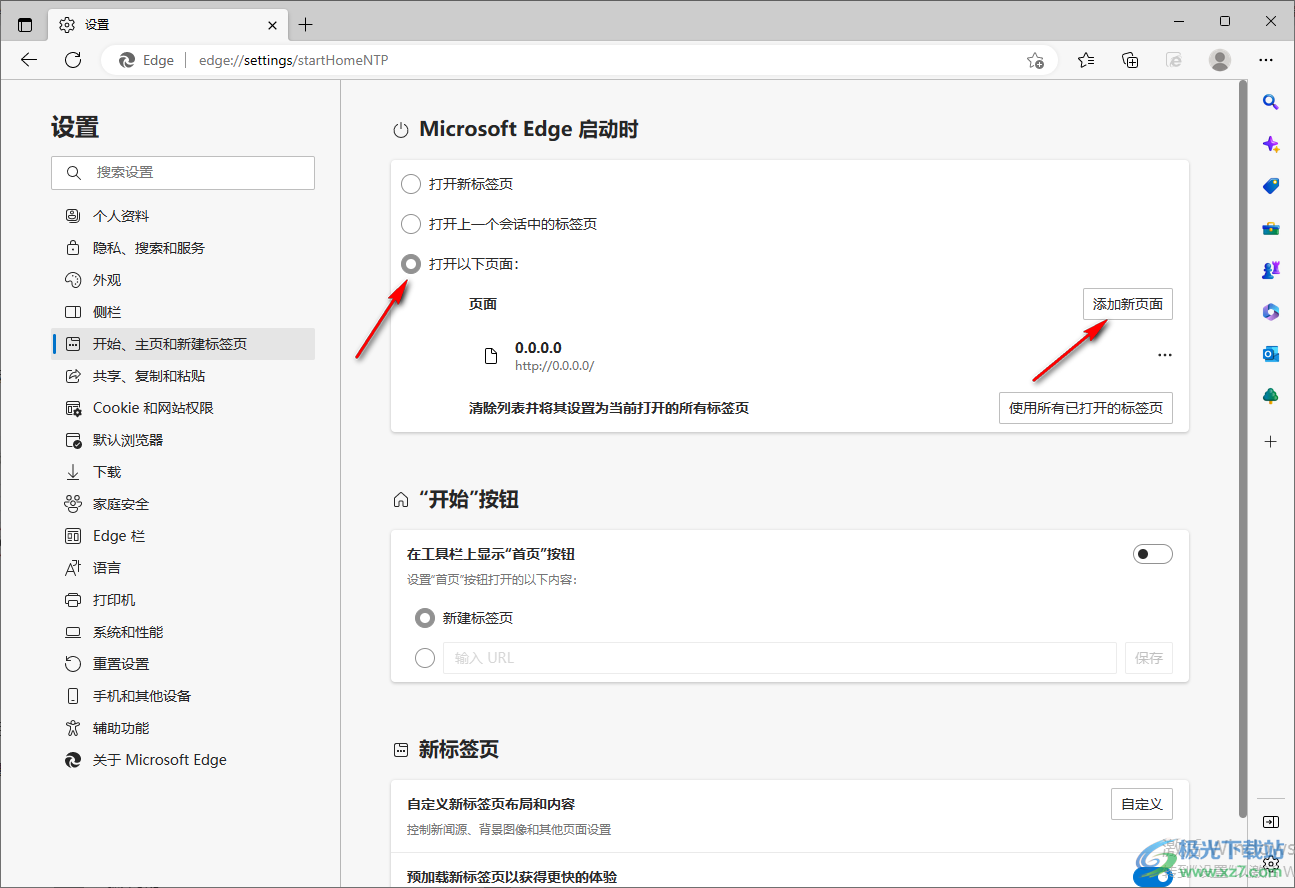
5.之后在彈出的窗口中,將自己想要打開的網頁輸入到框中,然后點擊【添加】按鈕。
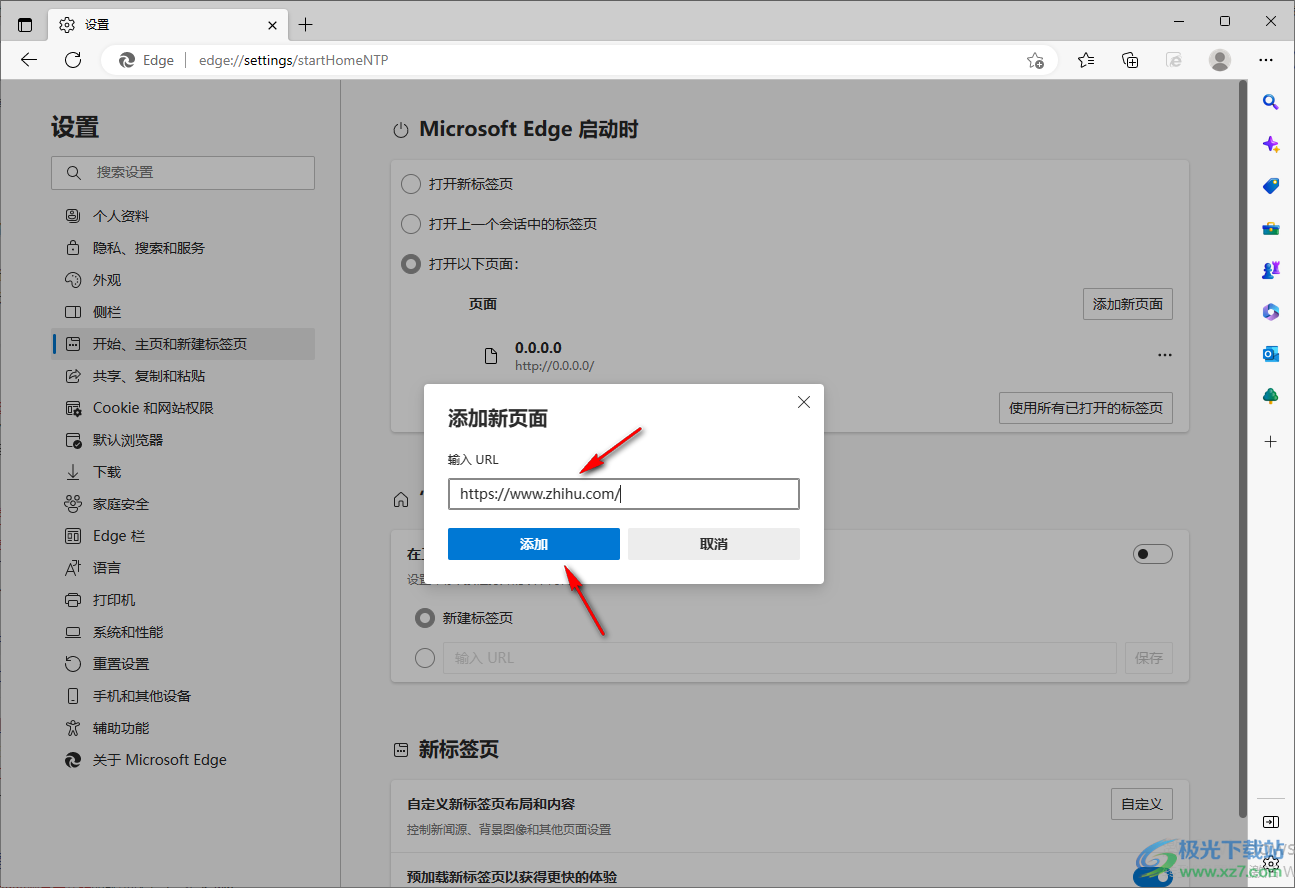
6.根據同樣的方法你可以將自己想要打開的多個網頁的網址進行添加,那么就會顯示在頁面上,如圖所示。
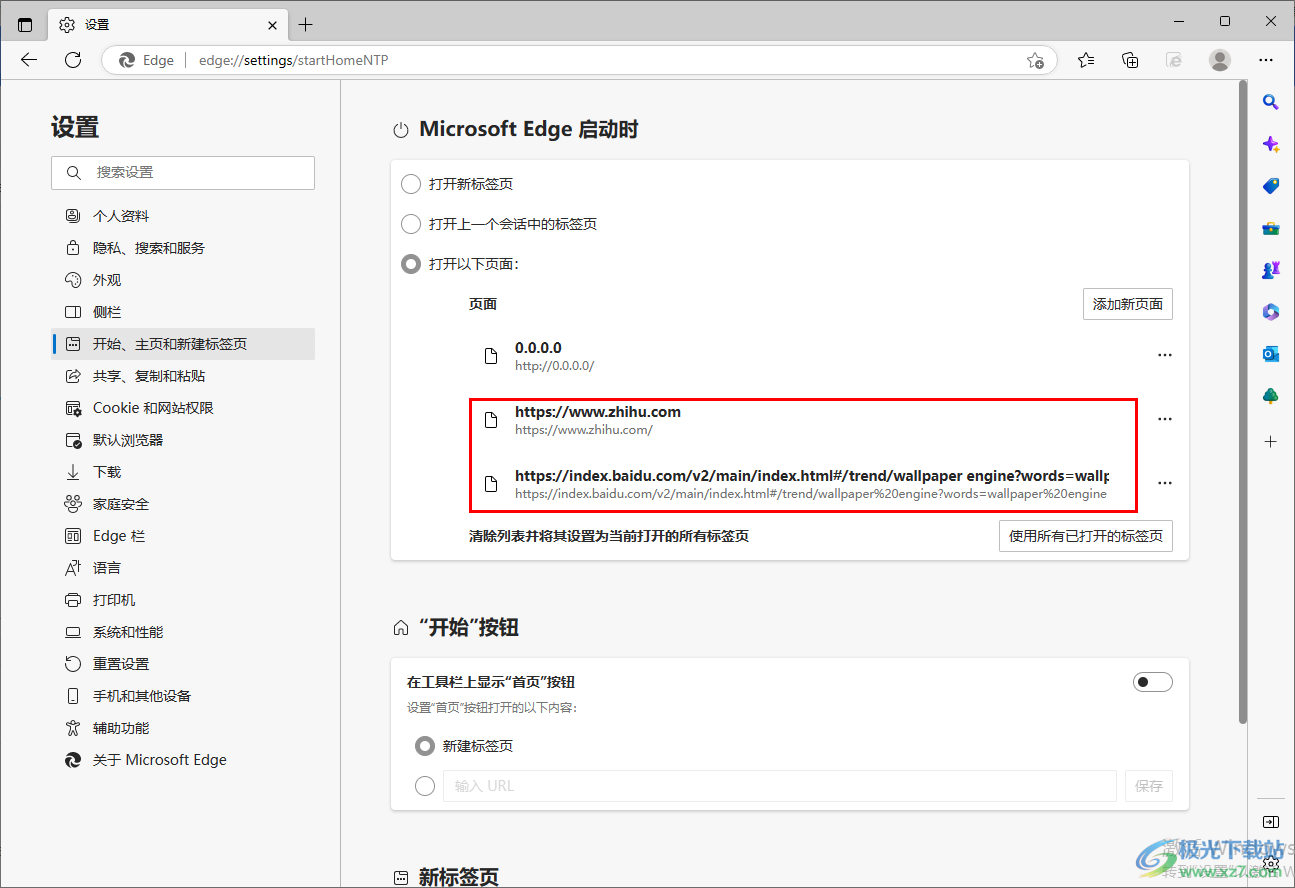
7.之后你將該瀏覽設置的默認搜索引擎的主頁面打開,在右上角就會顯示你添加的網頁,點擊該網頁即可進入到相應的頁面中。
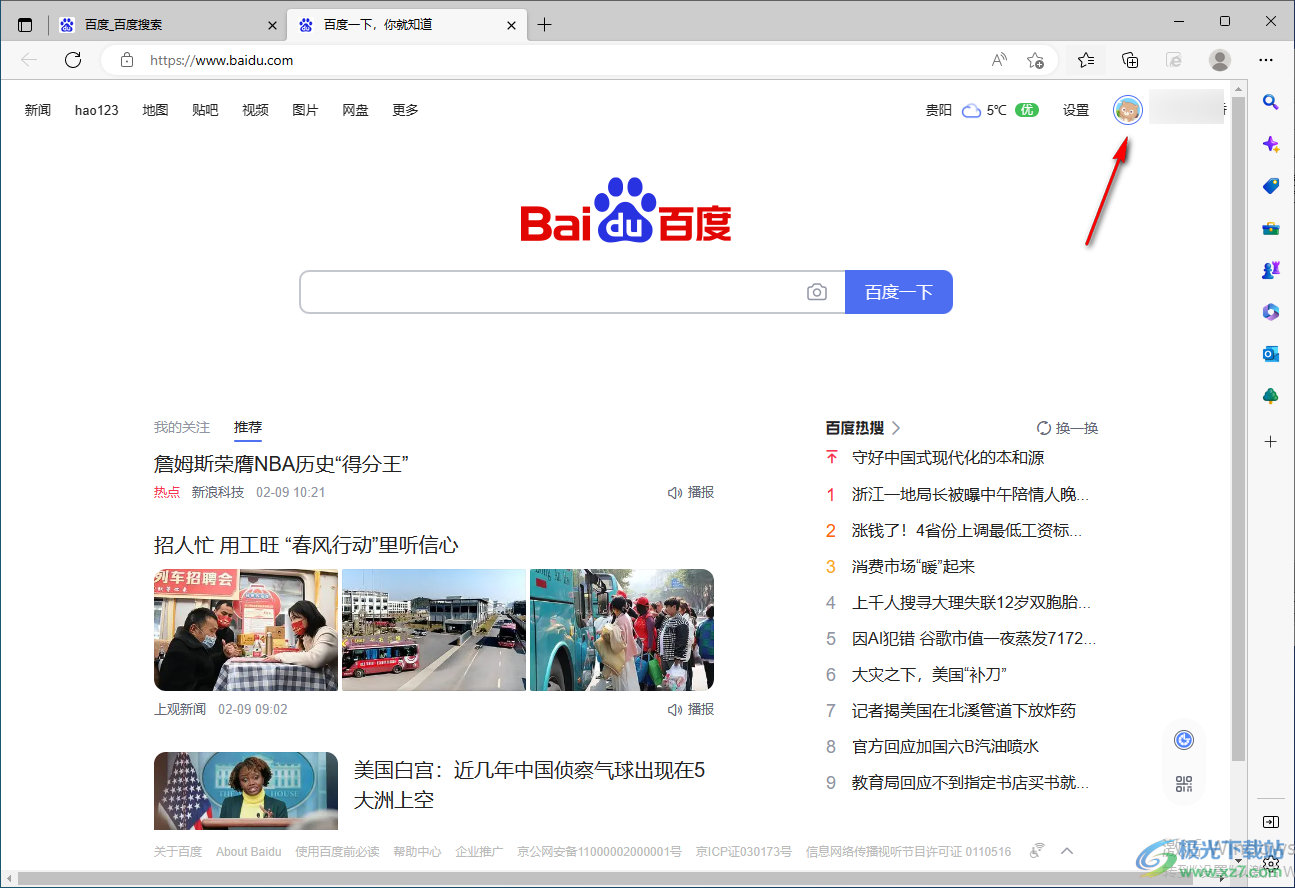
以上就是關于如何使用Edge瀏覽器打開多個網頁的具體操作方法,很多時候我們需要通過Edge瀏覽器查找一些文件資料,那么就會通過Edge瀏覽器來瀏覽網頁進行查找,在查找的過程中你可以需要打開一些網站或者網頁,那么你可以將比較重要的或者經常使用到的網站設置成啟動時同時打開多個網頁,那么在啟動搜索引擎的時候,在該頁面有自己添加的網頁名稱,點擊進入就可以了,需要的小伙伴可以試試。

大小:1.66 MB版本:v79.0.309.68環境:WinAll, WinXP, Win7, Win10
- 進入下載
相關推薦
相關下載
熱門閱覽
- 1百度網盤分享密碼暴力破解方法,怎么破解百度網盤加密鏈接
- 2keyshot6破解安裝步驟-keyshot6破解安裝教程
- 3apktool手機版使用教程-apktool使用方法
- 4mac版steam怎么設置中文 steam mac版設置中文教程
- 5抖音推薦怎么設置頁面?抖音推薦界面重新設置教程
- 6電腦怎么開啟VT 如何開啟VT的詳細教程!
- 7掌上英雄聯盟怎么注銷賬號?掌上英雄聯盟怎么退出登錄
- 8rar文件怎么打開?如何打開rar格式文件
- 9掌上wegame怎么查別人戰績?掌上wegame怎么看別人英雄聯盟戰績
- 10qq郵箱格式怎么寫?qq郵箱格式是什么樣的以及注冊英文郵箱的方法
- 11怎么安裝會聲會影x7?會聲會影x7安裝教程
- 12Word文檔中輕松實現兩行對齊?word文檔兩行文字怎么對齊?
網友評論